iPhone怎么进行系统升级更新?
1、首先打开桌面安装好的iTunes软件
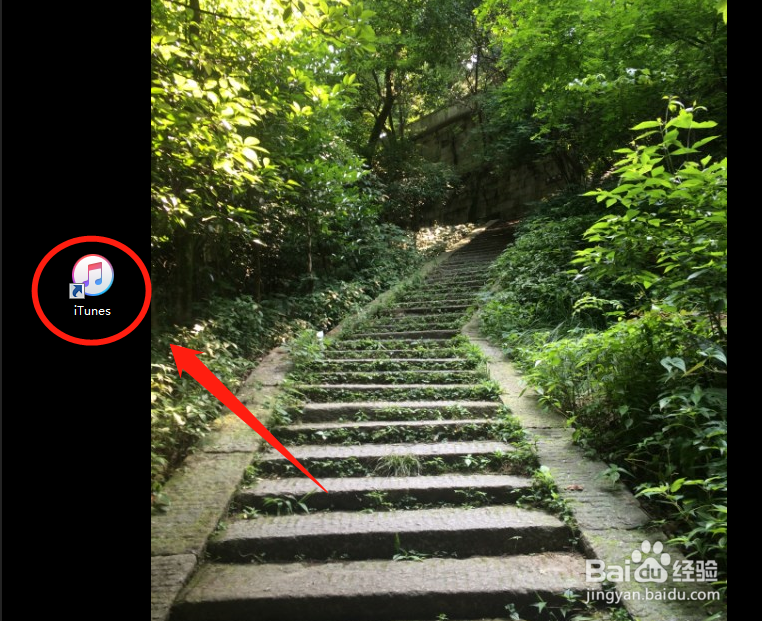
2、然后在弹出的界面,选择同意协议

3、在弹出的界面,点击继续

4、后面会提示有新版本是否下载更新,点击下载更新

5、后面点击下一步,并阅读协议,点击同意
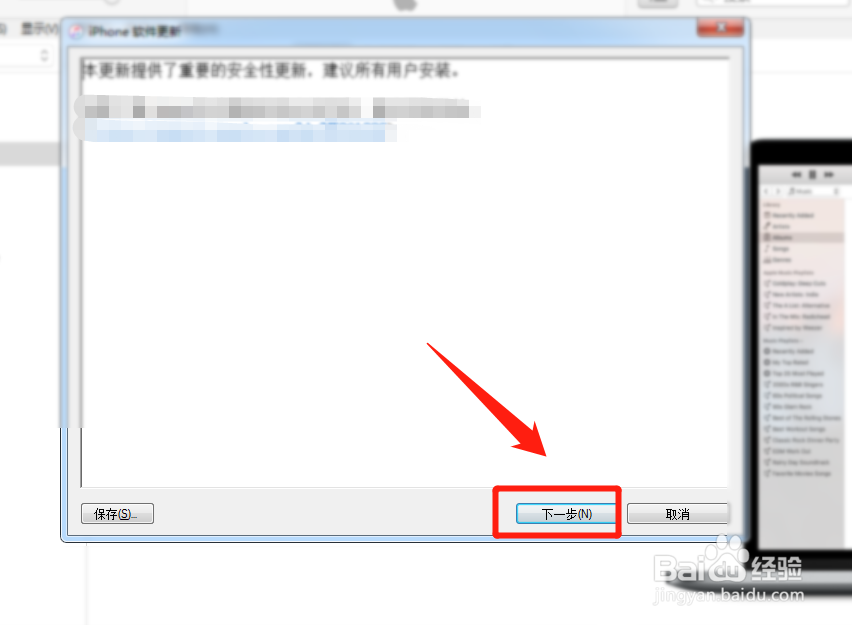

6、后续开始进行下载软件包,等待下载完成

7、当下载完成以后,就开始提取安装包软件和备份手机数据,等待备份完成

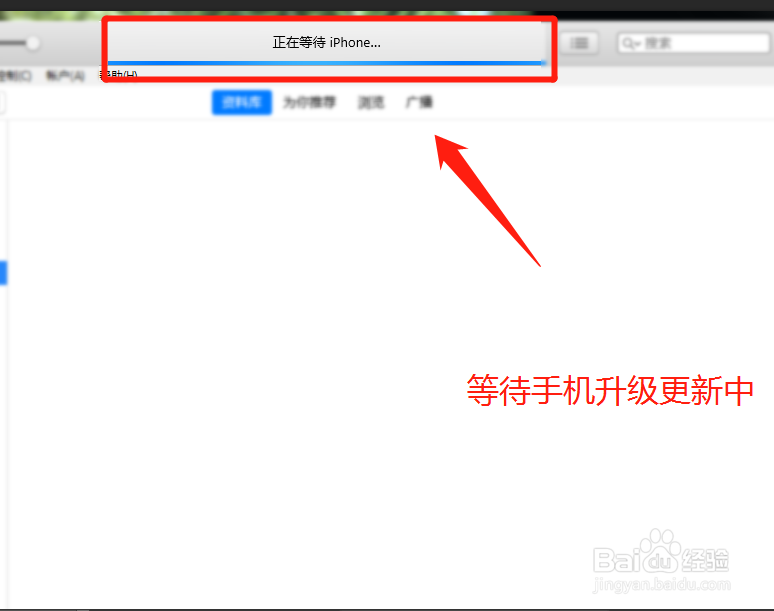
8、最后开始进行更新手机软件、系统固件,等待更新完成会显示手机系统更新成功,后面手机重新进入系统,进行设置即可。

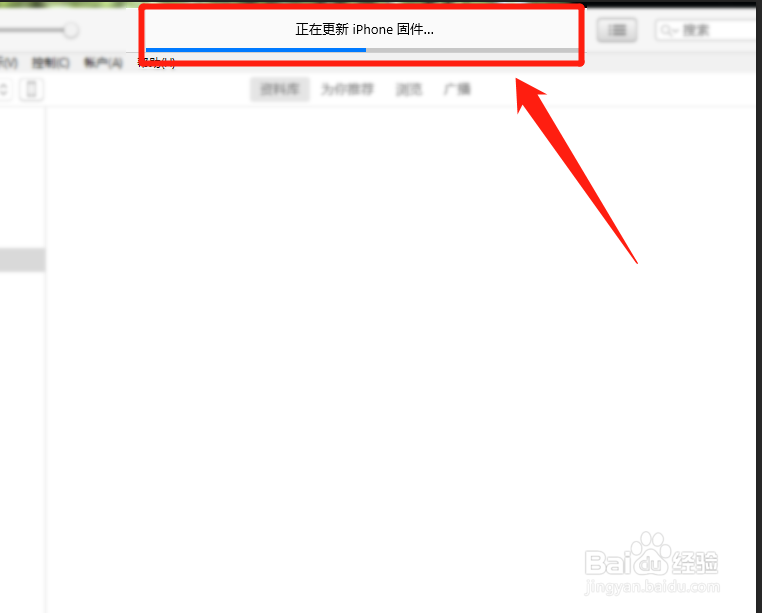

声明:本网站引用、摘录或转载内容仅供网站访问者交流或参考,不代表本站立场,如存在版权或非法内容,请联系站长删除,联系邮箱:site.kefu@qq.com。
阅读量:90
阅读量:74
阅读量:90
阅读量:72
阅读量:161